آموزش تغییر جایگاه متن در فتوشاپ
1025 بازدید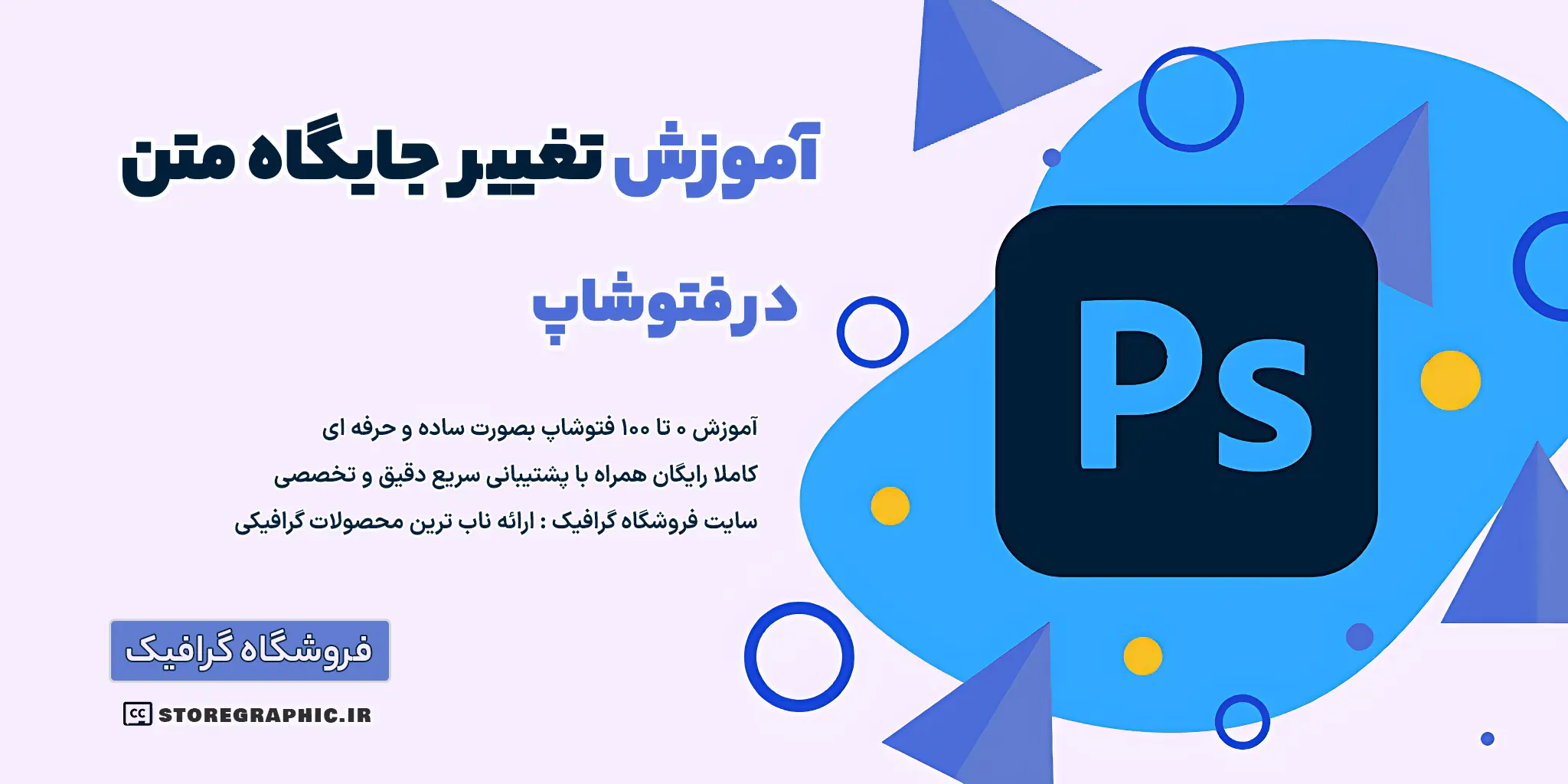
آموزش تغییر جایگاه متن در فتوشاپ
روش تغییر جایگاه متن در فتوشاپ
سلام و عرض ادب خدمت تک تک کاربران عزیز سایت فروشگاه گرافیک در این مقاله از دوره رایگان آموزش مقدماتی فتوشاپ ، روش تغییر جایگاه متن در فتوشاپ مورد بررسی قرار میگیره با ما همراه باشید.
شاید شما هم جزو افرادی مبتدی باشید و تازه وارد کار با برنامه فتوشاپ شدید و تخصص کافی در این زمینه را نداشته باشید و یا اینکه متنی از قبل در فتوشاپ دارید و سوال داشته باشید در مورد آموزش تغییر جایگاه متن در فتوشاپ ( How to change text location in Photoshop ) که در این مقاله کامل به این بحث پرداخته می شود و متوجه سادگی این کار می شوید
1- برنامه فتوشاپ را باز کنید
در مرحله اول برنامه فتوشاپ را باز کنید متن مد نظر را بنویسید
نکته: چنانچه نیاز به سه بعدی کردن متن در فتوشاپ دارید این آموزش رو مشاهده کنید.
2- از روی کیبورد بر روی گزینه T و یا از منوی کناری بر روی ابزار تایپ کلیک کنید
در این مرحله باید ابزار تایپ رو انتخاب کرده و روی متن 1 بار کلیک کنید تا ابزار تایپ برای شما فعال شود
3- روی متن مد نظر رفته و کلیک کنید
برای تغییر جایگاه متن در فتوشاپ روی متن برید و روش کلیک نمایید و سپس قسمتی که قصد ویرایش دارید را انتخاب کنید برای انتخاب کل متن از روی کیبورد بر روی گزینه CTRL+A همزمان کلیک کنید تا تمام متن انتخاب شود.
4- از قسمت منوی بالایی برنامه راستچین ، وسط چین و چپ چین بودن متن را انتخاب کنید
موس را به قسمت بالایی برنامه فتوشاپ ببرید و راستچین وسط چین و چپ چین بودن متن خود را انتخاب کنید با انتخاب هر یک از گزینه ها جایگاه قرارگیری متن شما عوض می شود
همچنین می توانید این کار را بصورت دستی انجام بدید و با کشیدن متن خود به سمت چپ و یا راست جایگاه متن خود را تغییر بدید
5- از روی کیبورد v و یا از منوی کناری روی move کلیک کنید
در این مرحله باید از استایل های موجود یکی از این استایل هارا انتخاب کنید تا متن شما منحنی شود
پیشنهاد شگفت انگیز برای شما
جهت حرفه ای تر شدن پروژه های خود می توانید از لایه باز های سایت فروشگاه گرافیک استفاده نمایید
آموزش سریع تغییر جایگاه متن در فتوشاپ
| مرحله | توضیحات |
|---|---|
| 1 | برنامه فتوشاپ را باز کنید و متنی را که می خواهید حاشیه آن را صاف کنید تایپ کنید. |
| 2 | ابزار متن (T) را انتخاب کنید. |
| 3 | روی متن کلیک کنید تا آن را انتخاب کنید. |
| 4 | از قسمت منوی بالایی برنامه راستچین ، وسط چین و چپ چین بودن متن را انتخاب کنید |
| 5 | از روی کیبورد v و یا از منوی کناری روی move کلیک کنید |
| 6 | (اختیاری) می توانید از طریق ابزار Move بصورت دستی جایگاه متن را عوض کنید. |
| 7 | و در صورت تغییر و یا ذخیره نهایی متن از روی کیبورد بر روی v بزنید. |
پادکست آموزش تغییر جایگاه متن در فتوشاپ
اهمیت تنظیمهای مختلف چینش متن در طراحی گرافیکی
تنظیمهای چینش متن از جمله عوامل مهم در طراحی گرافیکی است که تأثیر زیادی بر جذابیت و خوانایی طرحها دارد.
مراحل راستچین، وسطچین و چپچین کردن متن در فتوشاپ
- باز کردن تصویر حاوی متن در فتوشاپ
- انتخاب ابزار Horizontal Type Tool برای انتخاب و ویرایش متن
- استفاده از پنل Character یا Paragraph برای تنظیمهای چینش متن، از جمله راستچین، وسطچین و چپچین کردن
- و یا تغییر چینش متن بصورت دستی با حرکت موس
استفاده از ابزارها و تکنیکهای مختلف برای تغییر چینش متن
استفاده از خطوط راهنما و ابزارهای همخطی برای دقیقتر کردن تنظیمات چینش متن
تنظیمات دقیق مانند فاصله بین خطوط و فاصله بین کلمات برای بهبود خوانایی متن
نکات مهم در استفاده از تنظیمهای چینش متن
رعایت تعادل و هماهنگی در چینش متن با سایر عناصر طراحی
آزمایش و تجربه با تنظیمات مختلف برای بهترین نتیجه
توجه به خوانایی و قابلیت فهم متن برای مخاطبان مورد هدف
پرسش و پاسخهای احتمالی در مورد تغییر جایگاه متن در فتوشاپ
آیا میتوانم متن را به صورت خودکار وسطچین کنم؟
بله، میتوانید با استفاده از گزینههای مربوط در پنل Paragraph، متن را به صورت خودکار وسطچین کنید.
آیا میتوانم از تنظیمات چینش متن برای ایجاد تأثیرات ویژهتری در طرحهایم استفاده کنم؟
بله، با استفاده از ترکیب تنظیمات مختلف چینش متن میتوانید تأثیرات ویژهای مانند شکلکها، عناوین بزرگ، و تأثیرات جلوهای دیگر ایجاد کنید.
آیا میتوانم متن را در نقاط دلخواهی از تصویر قرار دهم؟
بله، با استفاده از ابزار Move و ترکیب آن با تنظیمات چینش متن، میتوانید متن را در هر نقطهای از تصویر قرار دهید و به دلخواه تغییر دهید.
پیشنهاد شگفت انگیز برای شما
چنانچه در هریک از برنامه های گرافیکی با مشکل تایپ فارسی در برنامه مواجه هستید می توانید از فارسی نویس آنلاین سایت فروشگاه گرافیک استفاده نمایید
این آموزش توسط تیم سایت فروشگاه گرافیک فراهم شده است بنابراین هرگونه کپی برداری بدون ذکر منبع مجاز نیست و پیگرد قانونی دارد
چنانچه در رابطه با این آموزش سوالی داشتید می توانید در قسمت دیدگاه سوال خود را مطرح نمایید.
باکس دانلود
راهنمای دانلود
- جهت دانلود بهتر از نرم افزارهای مدیریت دانلود استفاده نمایید.
- در صورت وجود پسورد آن را به صورت مستقیم وارد نمایید و از کپی کردن خودداری کنید.
- در صورت مشاهده ارور در فایل های فشرده آخرین نسخه Winrar را نصب نمایید.
- فروشگاه گرافیک ارائه ناب ترین محصولات گرافیکی

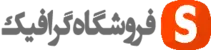
امکان ثبت نظر جدید بسته شده است.
هیچ دیدگاهی نوشته نشده است.